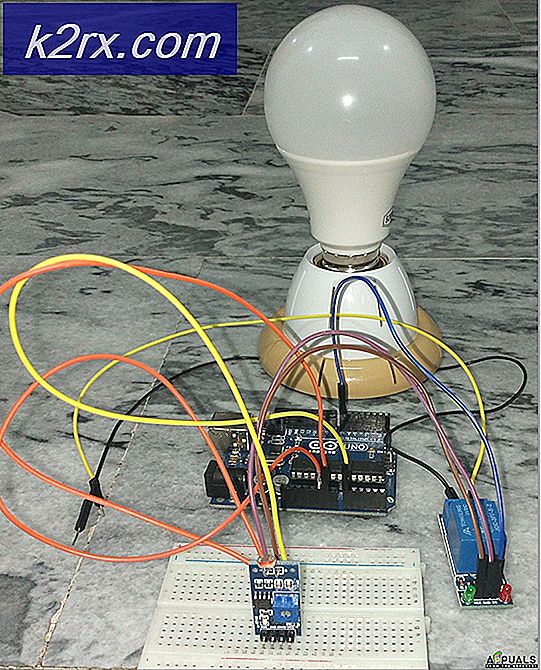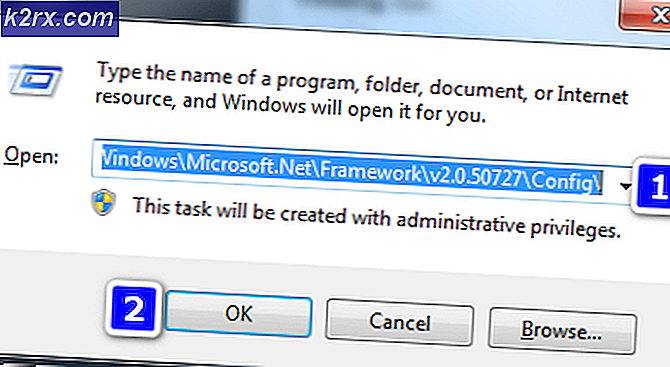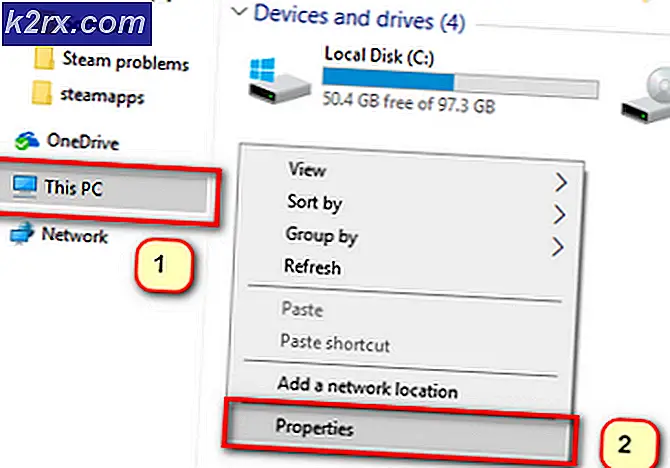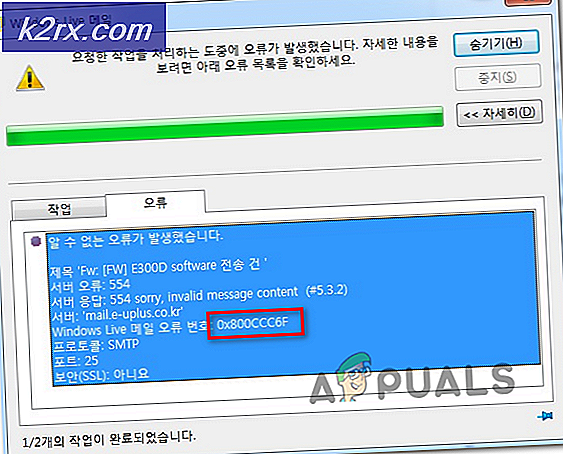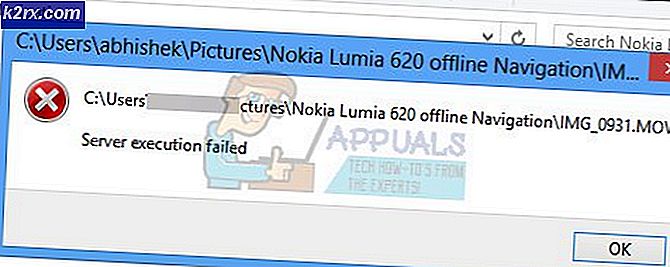Outlook 2010'da hesap el ile nasıl eklenir?
Outlook bazen ayarları otomatik olarak almaz veya bazen ayarlar özeldir ve manuel olarak yapılandırmanız gerekebilir. Manuel olarak bir hesap eklediğinizde; POP veya IMAP olarak ayarlamayı seçebilirsiniz. Neyse ki, Outlook'un tüm sürümleri bunu yapmanıza izin verir ve bu kılavuzda, Outlook'a bir hesabı manuel olarak nasıl ekleyeceğimizi göreceğiz.
Outlook 2010'da hesabı manuel olarak eklemek için aşağıdaki basit adımları izleyin. Bir hesaptan daha fazlasını eklemeniz gerekiyorsa, bu adımları tekrarlayın.
1. Outlook'u açın ve Dosya sekmesine tıklayın ve Hesap Ayarlarını seçin .
2. Yeni düğmesine tıklayın.
3. Sunucu ayarlarını veya ek sunucu türlerini el ile yapılandır'ı ve İleri'yi tıklatın .
PRO TIP: Sorun bilgisayarınız veya dizüstü bilgisayar / dizüstü bilgisayar ile yapılmışsa, depoları tarayabilen ve bozuk ve eksik dosyaları değiştirebilen Reimage Plus Yazılımı'nı kullanmayı denemeniz gerekir. Bu, çoğu durumda, sorunun sistem bozulmasından kaynaklandığı yerlerde çalışır. Reimage Plus'ı tıklayarak buraya tıklayarak indirebilirsiniz.4. Varsayılan olarak, zaten İnternet Epostası seçili olmalıdır, bu yüzden sadece İleri'yi tıklatın .
5. Sonraki ekran, istenen tüm bilgileri sağlamanız gereken ayarlar ekranıdır. Bilgileri doldurmaya devam etmeden önce, gelen ve giden posta sunucusu adreslerinin ayrıntılarını aldığınızdan emin olmalısınız. Onları e-postanızdan sağlayabilir veya yorumda bana talep edebilir ve bunları sizin için bulabilirim.
Bu kılavuzda, www.gmx.com adresinde oluşturduğum bir test hesabı ekleyeceğim.
6. İleri'yi tıklatın . Outlook'un ayarlarınızı test edeceği bir test diyaloğu gösterilecektir, eğer ayarlardan biri doğru değilse, onları burada göreceksiniz. Ayarlar doğruysa sizi tebrik eder ve tam bir durum gösterir. Kapat ve Son'u tıklatın .
PRO TIP: Sorun bilgisayarınız veya dizüstü bilgisayar / dizüstü bilgisayar ile yapılmışsa, depoları tarayabilen ve bozuk ve eksik dosyaları değiştirebilen Reimage Plus Yazılımı'nı kullanmayı denemeniz gerekir. Bu, çoğu durumda, sorunun sistem bozulmasından kaynaklandığı yerlerde çalışır. Reimage Plus'ı tıklayarak buraya tıklayarak indirebilirsiniz.